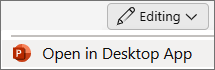Als u veel gegevens in een grafiek hebt, kunt u de grafiek het eenvoudigst maken inExcel en deze vervolgens kopiëren naar uw presentatie, gekoppeld aan het oorspronkelijke Excel-bestand:
-
Selecteer in Excel de grafiek en selecteer vervolgens Kopiëren op het tabblad Start.
-
Selecteer op de PowerPoint dia op het tabblad Startde optie Plakken >
-
Nadat de grafiek op de dia wordt weergegeven, kunt u de grafiek naar behoefte verplaatsen of het formaat ervan wijzigen.
Zie ook
Als u veel gegevens in een grafiek hebt, kunt u de grafiek het eenvoudigst maken inExcel en deze vervolgens kopiëren naar uw presentatie, gekoppeld aan het oorspronkelijke Excel-bestand:
-
Selecteer in Excel de grafiek en selecteer vervolgens Kopiëren op het tabblad Start.
-
Selecteer op de PowerPoint dia op het tabblad Startde optie Plakken >
-
Nadat de grafiek op de dia wordt weergegeven, kunt u de grafiek naar behoefte verplaatsen of het formaat ervan wijzigen.
Zie ook
Het koppelen aan een Excel-spreadsheet is momenteel niet mogelijk in PowerPoint voor het web. U kunt echter wel een koppeling maken naar een Excel-spreadsheet in de bureaublad-app van PowerPoint.
-
Als u de bureaublad-app wilt openen, selecteert u bovenaan het lint
Hebt u de Bureaublad-app van PowerPoint niet? Probeer of koop Microsoft 365.